-
win8输入法切换,小编告诉你电脑win8输入法怎么切换
- 2017-12-23 10:07:35 来源:windows10系统之家 作者:爱win10
win8系统,以一个全新的操作界面,让用户应接不暇,但是也让不少的用户感到头疼,Win8系统虽然安装了多款输入法,切换的时候很多的用户都不知道该怎么去操作,下面,小编就给大家带来了电脑win8输入法的切换的操作方法。
win8系统以全新的操作界面已经快速启动的特点,吸引了一大批的用户去投入使用,当然对于陌生的新操作风格,磕磕碰碰是难免的,遇到的问题也会有不少,例如Win8输入法的切换,一个看似简单,其实里面暗藏玄机,下面,小编就来跟大家解说一下win8输入法切换的教程。
win8输入法切换
输入法状态为中文。
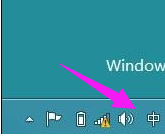
电脑输入法系统软件图解1
使用Shift按键可以切换到英文模式。
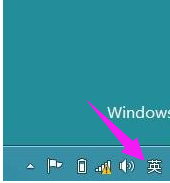
输入法切换系统软件图解2
如果想要更改切换键,可以对图中的“中”图标点右键,选择输入选项。
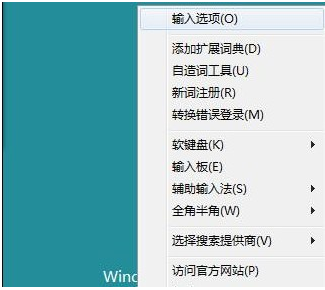
win8系统软件图解3
打开常规选项卡,在中英文输入切换键处修改切换方式。
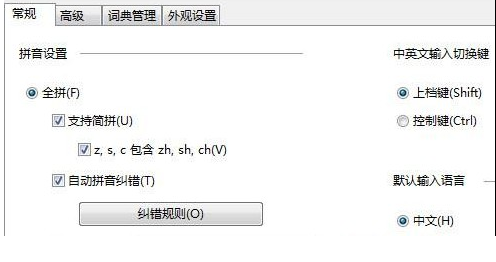
输入法切换系统软件图解4
点击更改语言首选项,会打开控制面板的语言栏选项。
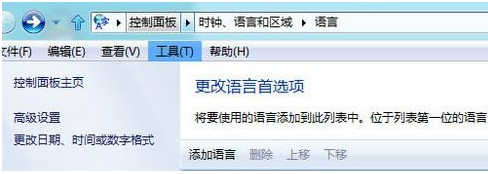
输入法系统软件图解5
点击上图中的高级设置,弹出窗口中选择更改语言栏热键。
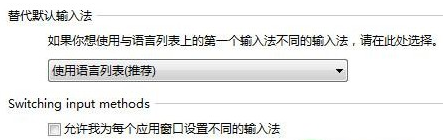
电脑输入法系统软件图解6
点击后会打开文本服务和输入语言窗口,在高级键设置选项卡中有相关的调整选项,大致和以前版本系统相同。
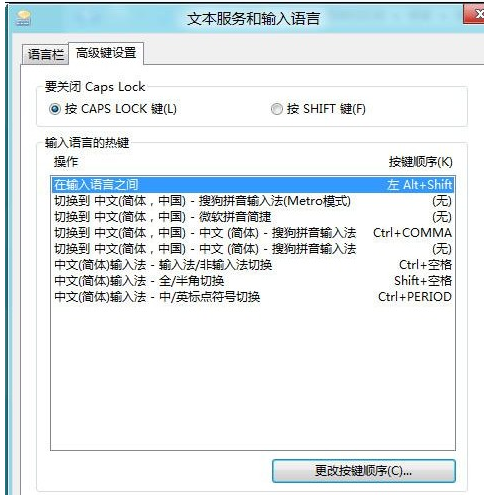
win8系统软件图解7
点击窗口下方的更改按键顺序按钮,可以打开快速切换输入法的相关设置。

输入法切换系统软件图解8
以上就是win8输入法切换的操作方法了。
猜您喜欢
- 联想y450重装系统方法2017-04-15
- w8 64位系统安装教程2016-10-27
- 文件后缀名修改_WIN10怎么改文件格式..2016-07-07
- ghost u盘版安装教程2017-04-17
- windows7中文专业版64位最新下载..2017-01-04
- win7家庭版激活工具使用教程..2022-08-27
相关推荐
- win764位雨林木风怎么安装呢.. 2017-06-11
- 关于智能手表的定义 2013-07-06
- 电脑怎么进入bios,小编告诉你惠普电脑.. 2018-06-26
- usb驱动几种常规的更新方式.. 2020-11-26
- 小编教你硬盘安装win7旗舰版系统方法.. 2019-02-12
- 怎样提高电脑运行速度,小编告诉你怎样.. 2018-08-03





 系统之家一键重装
系统之家一键重装
 小白重装win10
小白重装win10
 系统之家Ghost Win8.1 64位纯净版201511
系统之家Ghost Win8.1 64位纯净版201511 雨中漫步浏览器 v1.0.0.1
雨中漫步浏览器 v1.0.0.1 雨林木风Ghost Win10系统下载64位专业版v1812
雨林木风Ghost Win10系统下载64位专业版v1812 金山卫士v4.6正式版
金山卫士v4.6正式版 深度技术win7 64位旗舰版下载(2014年4月自动激活版)
深度技术win7 64位旗舰版下载(2014年4月自动激活版) 萝卜家园win10系统下载32位专业版v201808
萝卜家园win10系统下载32位专业版v201808 深度技术Ghos
深度技术Ghos 小白系统ghos
小白系统ghos 钱龙旗舰软件
钱龙旗舰软件 萝卜家园Ghos
萝卜家园Ghos 番茄花园win7
番茄花园win7 系统之家64位
系统之家64位 番茄花园 gho
番茄花园 gho 深度技术ghos
深度技术ghos 雨林木风ghos
雨林木风ghos Elite Proxy
Elite Proxy  粤公网安备 44130202001061号
粤公网安备 44130202001061号